Opi vaiheet estääksesi kaikki Windows-palomuurissa olevat ohjelmat tai sovellukset rajoittaaksesi sitä Internetin käyttämisestä.
tietokoneellesi asennetut sovellukset voivat käyttää ja kommunikoida Internetin kanssa vapaasti niin kauan kuin ne kunnioittavat Windows-palomuurisääntöjä. Vaikka tämä on hyvä asia ja sallii sovellusten toiminnan suunnitellulla tavalla, voi olla tilanteita, joissa sinun on estettävä tietty sovellus yhteydenottoon Internetiin. Esimerkiksi, ehkä haluat estää sovelluksen automaattisen päivittämisen, lopettaa telemetriatietojen tai muiden vastaavien toimintojen lähettäminen.
Onneksi Windowsissa voit käyttää Windows-palomuuria minkä tahansa sovelluksen, ohjelman tai sovelluksen estämiseen Internetin käyttämisestä. Ainoa mitä sinun täytyy tehdä, on luoda lähteviä ja saapuvia sääntöjä kyseiselle sovellukselle Windows-palomuurissa.

Avaa START-valikko painamalla “Windows-näppäintä”. Haku “ Windows Defender Firewall-sovelluksella edistyneellä tietoturvalla “. “-ohjelma ” ja napsauta “ Next “. Valitse “ tämä ohjelmapolku ” ja napsauta “ Selaa “. “ next “. Valitse verkkotunnus , yksityinen , & public> valintaruudut ja napsauta “ next “. Kirjoita nimi “ nimi “. Internet . Close palomuurisowi.
Yksityiskohtaiset vaiheet (kuvakaappauksilla)
Aloita avataksesi Käynnistä-valikko painamalla “Windows”-näppäintä. Seuraavaksi etsi “ Windows Defender-palomuuri Advanced Security -sovelluksella ja napsauta ylimmät tulokset tai“ Avaa “oikeassa paneelissa. Tämä avaa Windows-palomuurin Advanced View-sovelluksella, jossa voit luoda, muokata ja poistaa palomuurisääntöjä.
Nyt meidän on luotava uusi lähtevä sääntö sovellukselle, jonka haluamme estää. Joten hiiren kakkospainikkeella “ lähtevät säännöt “-vaihtoehto vasemmalla sivupalkissa ja valitse “ uusi sääntö “.
Yllä oleva toiminta avaa säännön luomisen ohjatun toiminnon. Valitse siinä “-ohjelma “-vaihtoehto ja napsauta “ next “.
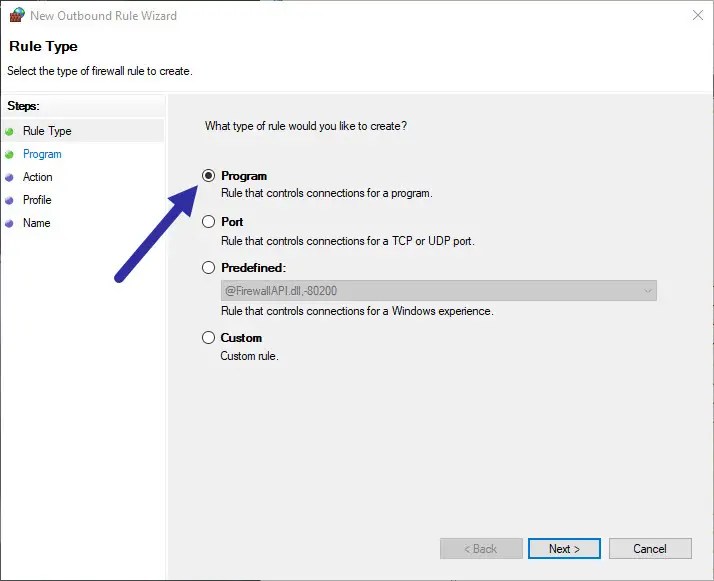 tämä ohjelmapolku “-vaihtoehto ja napsauta sitten “ Selaa “-painiketta.
tämä ohjelmapolku “-vaihtoehto ja napsauta sitten “ Selaa “-painiketta.
Valitse kaikki kolme profiilia . ts. verkkotunnus , yksityinen ja julkinen valintaruudut ja napsauta “ Next “. Kaikkien kolmen profiilin valitseminen varmistaa, että ohjelma on aina estetty riippumatta siitä, mitä verkkoprofiilia käytät.
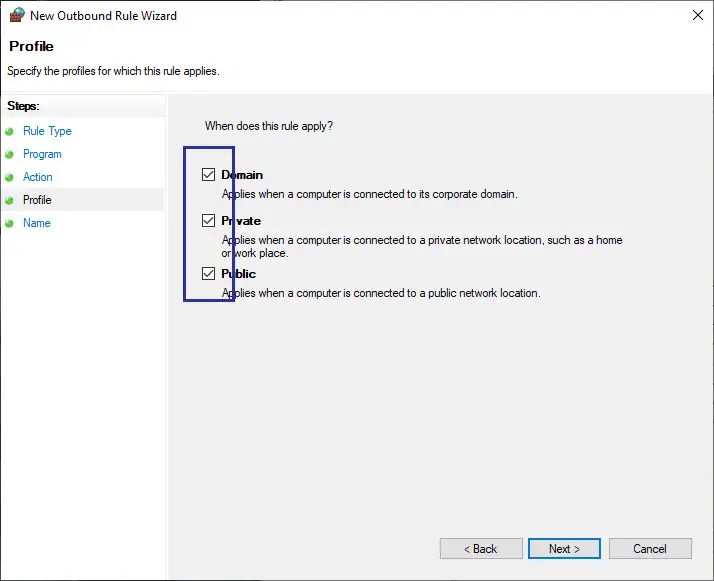 valitsemastasi”nimi”-kentässä. Valinnaisesti voit myös kirjoittaa kuvauksen tarkentaaksesi sitä, mitä sääntö tekee ja miksi olet luonut sen “Kuvaus”-kenttään. Sen jälkeen napsauta “ viimeistely “-painiketta. Voit nyt nähdä äskettäin luodun säännön pääpalomuurin ikkunassa ja olet estänyt sovelluksen käyttämästä Internetiä.
valitsemastasi”nimi”-kentässä. Valinnaisesti voit myös kirjoittaa kuvauksen tarkentaaksesi sitä, mitä sääntö tekee ja miksi olet luonut sen “Kuvaus”-kenttään. Sen jälkeen napsauta “ viimeistely “-painiketta. Voit nyt nähdä äskettäin luodun säännön pääpalomuurin ikkunassa ja olet estänyt sovelluksen käyttämästä Internetiä.
käärimistä-estämällä sovelluksen pääsyä Internet-ohjelmaan Windows-palomuurilla
Kuten voit nähdä, luomalla yksinkertaisen lähtevän säännön, voit estää minkä tahansa sovelluksen Windows-sovelluksesta Internetin käytöstä. Jos ihmettelet, yleensä ei tarvitse luoda erillistä saapuvaa sääntöä. Jos haluat kuitenkin olla tarkka, napsauta hiiren kakkospainikkeella”saapuvia sääntöjä”-vaihtoehtoa Windows-palomuurin sivupalkissa, valitse “uudet säännöt” ja noudata sitten samoja vaiheita kuin yllä esitetään.
Jos haluat sallia sovelluksen käyttää Internetiä, napsauta hiiren kakkospainikkeella juuri luomaa sääntöä ja valitse “Poista sääntö käytöstä”.
se kaikki. Sovelluksen estäminen Windows-palomuurissa on helppo estää sen Internet-yhteyden rajoittamiseksi. Jos sinulla on kysyttävää tai tarvitset apua, kommentoi alla. Autan mielelläni.
